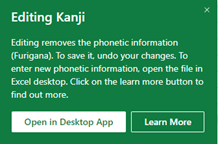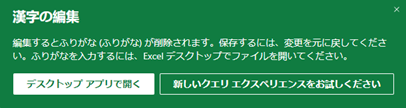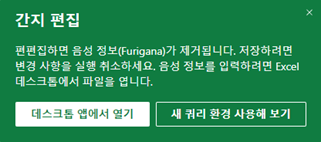Hinweis: Der Inhalt dieses Themas gilt nur für fernöstliche Sprachen. Um Furigana zu verwenden, legen Sie Ihre Region auf Japanisch, Chinesisch oder Koreanisch fest. Weitere Informationen finden Sie unter Ändern von regionalen Formateinstellungen in Excel für das Web.
In Excel können Sie zwischen drei Arten phonetischer Leitzeichen wählen: Katakana mit voller Breite, Katakana mit halber Breite und Hiragana. Sie können den Schriftstil, den Schriftgrad und die Ausrichtung der phonetischen Leitzeichen ändern. Sie können phonetische Leitzeichen ändern, und Sie können phonetische Leitzeichen zu japanischen Daten hinzufügen, die in eine Zelle eingegeben wurden. Die phonetische Zeichenfolge, die zum Eingeben der japanischen Daten verwendet wurde, wird verwendet, um phonetische Leitzeichen anzuwenden. Wenn Sie Blattdaten sortieren, werden japanische Daten standardmäßig nach ihren phonetischen Leitzeichen sortiert. Wenn die richtigen phonetischen Leitzeichen für die entsprechenden Zeichen verwendet wurden, werden japanische Begriffe in der gleichen Reihenfolge sortiert, wie sie in einem japanischen Wörterbuch stehen würden. Wenn die phonetischen Leitzeichen nicht richtig eingegeben werden, nehmen Sie die erforderlichen Korrekturen vor.
Wenn Sie phonetische Leitzeichen in der japanischen Version von Excel anzeigen und Kanji (chinesische Zeichen, die in der japanischen Sprache verwendet werden) eingeben, fügt Excel den Leitzeichen automatisch die phonetischen Symbole hinzu.
Wichtig: Wenn Anzeigen phonetischer Zeichen, um die Aussprache zu verdeutlichen unter Schriftart auf der Registerkarte Start nicht angezeigt wird, müssen Sie japanische Sprachfeatures aktivieren. Weitere Informationen finden Sie unter Ändern der Sprache, die Office in seinen Menüs und Korrekturhilfen verwendet.
Führen Sie eine der folgenden Aktionen aus:
-
Wählen Sie die Zellen aus, welche die phonetischen Leitzeichen enthalten, deren Schriftart oder Typ Sie ändern möchten.
-
Klicken Sie auf der Registerkarte Start unter Schriftart auf Phonetische Zeichen anzeigen, um die Aussprache zu verdeutlichen

-
Führen Sie eine der folgenden Aktionen aus:
|
Zweck |
Aktion |
|---|---|
|
Ändern der Schriftart |
Klicken Sie auf die Registerkarte Schriftart und dann im Feld Schriftart auf die von Ihnen gewünschte Schriftart. |
|
Ändern des Schriftgrads |
Klicken Sie auf die Registerkarte Schriftart und dann im Feld Größe auf den gewünschten Schriftgrad. |
|
Ändern des Typs der phonetischen Leitzeichen |
Klicken Sie auf die Registerkarte Einstellungen und dann unter Typ auf den Typ der von Ihnen gewünschten phonetischen Leitzeichen. |
Tipp: Sie können Formatierungen (z. B. Fett- oder Kursivformatierung), Farben, Unterstreichungen oder Zeicheneffekte auf phonetische Leitzeichen auf der Registerkarte Schriftart anwenden.
-
Wählen Sie die Zelle aus, die den Text mit den phonetischen Leitzeichen enthält, die Sie ändern möchten.
-
Klicken Sie auf der Registerkarte Start unter Schriftart auf Anzeigen phonetischer Zeichen, um die Aussprache zu verdeutlichen

-
Doppelklicken Sie auf die Zelle, welche die phonetischen Leitzeichen enthält, die Sie ändern möchten, und klicken Sie dann auf die phonetischen Leitzeichen.
-
Ändern Sie die phonetischen Leitzeichen.
-
Um die geänderten phonetischen Leitzeichen zu bestätigen, drücken Sie zweimal die EINGABETASTE.
Um die Änderungen abzubrechen, drücken Sie zweimal die ESC-TASTE.
Hinweise:
-
Um den Cursor mithilfe der Tastatur zu den phonetischen Leitzeichen zu bewegen, drücken Sie WAHL + UMSCHALT + NACH-OBEN-TASTE. Um zur übergeordneten Zeichenfolge zurückzukehren, auf welche die phonetischen Leitzeichen angewendet werden, drücken Sie WAHL + UMSCHALT + NACH-UNTEN-TASTE. Die Farbe der übergeordneten Zeichenfolge ändert sich, während die phonetischen Leitzeichen geändert werden.
-
Wenn die angezeigten phonetischen Leitzeichen falsch sind, können Sie die Zelle auswählen, in der die falschen phonetischen Leitzeichen angezeigt werden, und sie mit derselben Methode ändern, mit der Sie eine Zeichenfolge eingeben. Klicken Sie auf der Registerkarte Start unter Schriftart auf Phonetisch, und dann klicken Sie auf Bearbeiten.
-
Die Standardausrichtung von phonetischen Leitzeichen ist die linke Ausrichtung (d. h. sie wird am linken Rand des Kanji platziert, auf das die phonetischen Leitzeichen angewendet werden). Sie können die Ausrichtung in „keine Ausrichtung“ ändern (alle phonetischen Leitzeichen werden kombiniert und entlang des linken Rands der Zelle ausgerichtet), „zentrierte Ausrichtung“ (zentriert auf das Kanji, auf das die Leitzeichen angewendet werden) oder „verteilte Ausrichtung“ (mit gleichem Abstand zu beiden Rändern des Kanji, auf das die Leitzeichen angewendet werden).
-
Wählen Sie die Zellen aus, welche die phonetischen Leitzeichen enthalten, deren Ausrichtung Sie ändern möchten.
-
Klicken Sie auf der Registerkarte Start unter Schriftart auf Phonetische Zeichen anzeigen, um die Aussprache zu verdeutlichen

-
Klicken Sie auf der Registerkarte Einstellung unter Ausrichtung auf die Ausrichtung, die Sie anwenden möchten.
-
Wählen Sie die Zellen aus, welche die phonetischen Leitzeichen enthalten, die Sie anzeigen oder ausblenden möchten.
-
Klicken Sie auf der Registerkarte Start unter Schriftart auf Anzeigen phonetischer Zeichen, um die Aussprache zu verdeutlichen

Wenn phonetische Leitzeichen angezeigt werden, ist das Häkchen neben Phonetische Felder anzeigen sichtbar. Um phonetische Leitzeichen auszublenden, deaktivieren Sie das Häkchen.
Hinweis: Excel fügt neuen Daten phonetische Symbole nur dann automatische hinzu, wenn diese in der japanischen Version von Excel eingegeben wurden. Wenn Sie Dateien öffnen, die in früheren Versionen von Excel oder in anderen Programmen erstellt wurden, werden phonetische Symbole nicht automatisch generiert.
Stellen Sie zunächst sicher, dass Sie die Bearbeitungssprache in Japanisch ändern. Anschließend können Sie den Schriftstil, den Schriftgrad und die Ausrichtung von Furigana anzeigen, einer phonetischen Lesehilfe in Excel Online für die Sprachen und Regionen Japanisch, Koreanisch, Chinesisch und Hongkong (SAR). Sie können sogar geringfügige Änderungen am Text vornehmen.
Hinweis Der Befehl Anzeigen/Ausblenden ist in allen fernöstlichen Sprachen verfügbar, aber der Befehl Typänderung ist nur in Japanisch verfügbar.
Regionseinstellungen für Excel für das Web werden vom Host verwaltet, z. B. SharePoint oder OneDrive.
Zum Anzeigen, Ändern und Drucken von Furigana, Ändern Sie Ihre persönlichen Sprach- und Regionseinstellungen.
Tipp Weitere Informationen zum Ändern anderer regionaler Einstellungen, z. B. Datums- und Währungsangaben, finden Sie unter Ändern von Regionalen Formateinstellungen in Excel für das Web.
-
Um Furigana zu aktivieren, wählen Sie einen Zellenbereich aus.
-
In der Gruppe Schriftart der Registerkarte Start können Sie Furigana anzeigen oder ausblenden und einen der drei Furigana-Typen auswählen: Hiragana, Katakana mit voller Breite oder Katakana mit halber Breite.
Hiragana
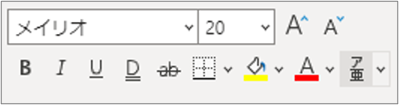
Katakana mit voller Breite
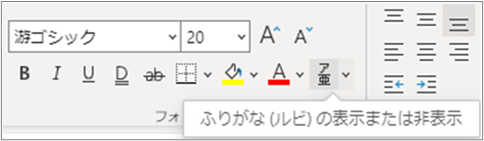
Katakana mit halber Breite
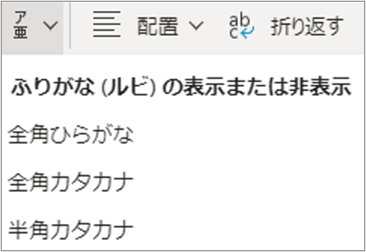
Hinweise
-
Sie können einige kleinere Änderungen am Text vornehmen, z. B. Farbe und Fettdruck, ohne das Furigana zu entfernen. Andere Textänderungen können das Furigana entfernen. Drücken Sie in diesem Fall STRG+Z, um die Änderungen rückgängig zu machen.
-
Wenn der Text umbrochen wird oder Rich-Text oder vertikaler Text mit Furigana verwendet wird, können Sie das Furigana oben in der Zelle anzeigen, jedoch ohne Leerzeichen (dies wird als die Version ohne Kontrolle von Furigana bezeichnet).
Zum Bearbeiten von Furigana müssen Sie Excel für Windows verwenden. Wenn in der Zelle keine Furigana-Informationen vorhanden sind, ist der Befehl Anzeigen/Ausblenden deaktiviert.
Wenn Sie versuchen, Furigana in Excel Online zu bearbeiten, zeigt Excel die folgende Meldung an:
|
Englisch |
|
|
Japanisch |
|
|
Koreanisch |
|